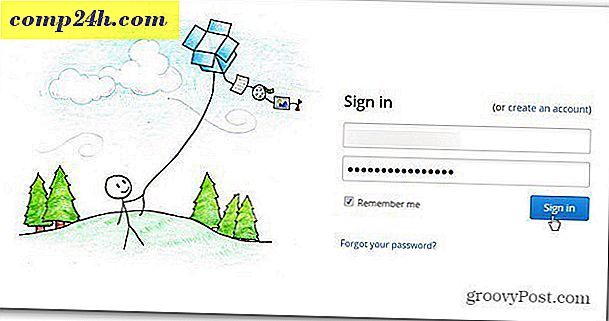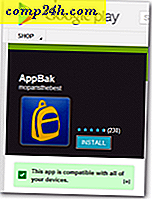Så här lägger du till Gmail i Outlook 2013 med hjälp av IMAP
Konfigurera Outlook för att fungera med Gmail IMAP var knepigt tillbaka med Outlook 2007, det är mycket lättare med Outlook 2010. Nu är det så enkelt att processen finns i Outlook 2013.
Logga in först på ditt Gmail-konto och aktivera IMAP i dina Gmail-inställningar.

Öppna sedan Outlook - här kör jag det på en ny installation av Windows 8. Välj Outlook 2013-kakel från Metro Start-skärmen.

Eftersom det här är första gången jag kör Outlook 2013, presenteras jag med installationsguiden.

Välj Ja om du vill ansluta ett POP-, IMAP- eller Exchange Active Sync-e-postkonto. Klicka på Nästa.

Ange nu dina e-postkontouppgifter och klicka på Nästa.

Om du redan använder ett e-postkonto, gå till Arkiv >> Info >> Lägg till konto . Gå sedan igenom samma steg som visas ovan.

Förutsatt att allt var korrekt inmatat ser du Outlook konfigurera dina inställningar. Allt är bra att gå ... klicka på Slutför.

Nu kan du skicka och ta emot meddelanden från ditt Gmail-konto via Outlook 2013.